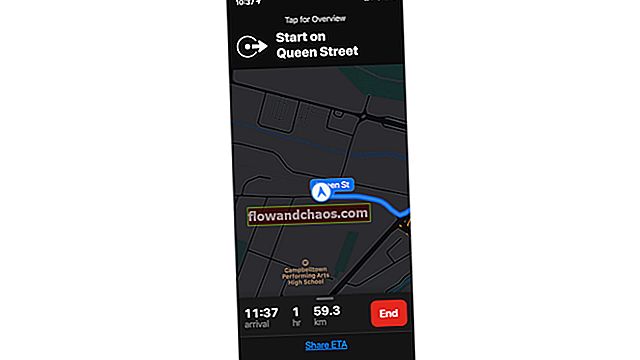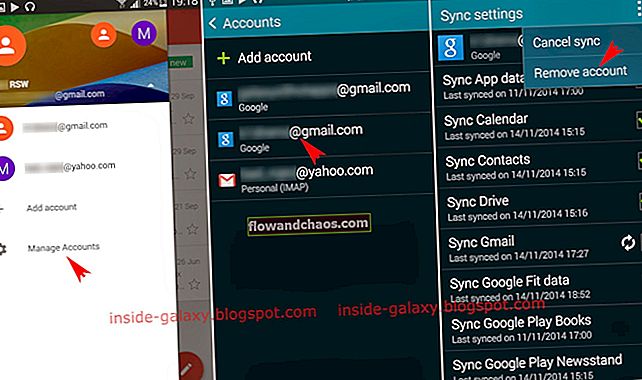Svaki moderni preglednik ima zadane postavke tražilice. U nekim preglednicima postoje zasebne postavke za početnu stranicu pretraživanja, adresnu traku i za okvir za pretraživanje na alatnoj traci, ako je posljednji istaknut kao zaseban element. Međutim, u Firefoxu za sva mjesta na koja možete unijeti upit za pretraživanje vrijedi samo jedna postavka. U ovom ćemo članku u detaljnom vodiču objasniti kako promijeniti zadanu tražilicu u Mozilla Firefoxu.
Također možete pročitati: Što učiniti ako su oznake nestale iz Mozille Firefox
Kako promijeniti zadanu tražilicu u Mozilla Firefoxu
Promjena postavki preglednika
Dakle, da biste promijenili tražilicu u Firefoxu, trebate:
- Da biste pokrenuli preglednik i kliknite gumb izbornika na alatnoj traci. Ovaj se gumb nalazi u gornjem desnom kutu prozora (tri vodoravne crte)
- Na izborniku odaberite "Options". U prozoru koji se otvori idite na odjeljak "Pretraživanje".
- U okviru "Zadana tražilica" odaberite s popisa željenu tražilicu.

Bilješka. Uklonite "Defenders"
Ako vidite obavijest da su promjene otkazane ili su se prethodne postavke nakon ponovnog pokretanja preglednika ponovno obnovile, vjerojatno ste instalirali neke dodatke s integriranom alatnom trakom za pretraživanje koja ne dopušta korisnicima da izvrše promjene internetskih postavki.
Da biste onemogućili dodatke koji uzrokuju probleme, trebate napraviti neke jednostavne promjene. Idite na "Izbornik", kliknite "Dodaci" i na popisu pronađite dodatak s uključenom alatnom trakom i kliknite "Ukloni". Nakon toga ponovo pokrenite Mozilla Firefox.

Ako se ništa ne dogodi, pokrenite Mozilla Firefox u sigurnom načinu. Kliknite gumb "Pomoć" na vrhu zaslona, kliknite "Informacije o rješavanju problema" i kliknite "Ponovno pokreni s onemogućenim dodacima".
Izvor slike: www.techspot.com
Također možete pročitati: Kako izbrisati profil u Mozilla Firefoxu